Przy okazji tutorialu jak przenieść stronę WordPress na inny serwer pokazywałem jak zwiększyć limit uploadowanego pliku we wtyczce All in One WP Migration. Rozszerzenie to i tak nie rozwiązywało do końca problemu rozmiaru importowanego pliku, ponieważ maksymalny rozmiar importowanej strony wynosił 512 MB. Dodatkowo po jakimś czasie twórcy wtyczki zdecydowali, że darmowy dodatek do wtyczki zostanie usunięty. Dla osób mniej technicznych jest to kłopot, ponieważ maksymalny rozmiar wrzucanego pliku zależy od ustawień serwera. Na szczęście istnieją inne sposoby na zwiększenie maksymalnego rozmiaru wrzucanego pliku. W dalszej części wpisu dowiesz się jak zwiększyć rozmiar uploadowanego pliku za pomocą dyrektywy w .htaccess.
W przypadku, gdy nie lubisz czytać i wolisz tutoriale video to i taką wersję przygotowałem na swoim kanale.
Początkowe ustawienia przy czystej instalacji WordPressa ustawiają nam limit wrzucanego pliku na 256 MB. Oznacza to, że nie będziemy mogli wgrać większego pliku do biblioteki mediów lub też zaimportować strony o większej wadze.

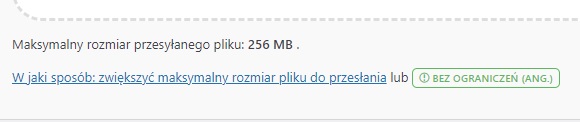
Sam kod, który będziemy wklejać do pliku .htaccess ma następującą składnie.
php_value upload_max_filesize 128M
php_value post_max_size 128M
php_value memory_limit 256M
php_value max_execution_time 300
php_value max_input_time 300Zmianie będą podlegały tylko pierwsze trzy wartości, które podajemy w MB. W przypadku zwiększenia rozmiaru maksymalnego wrzucanego pliku do 1GB, w pierwszych dwóch dyrektywach wprowadzamy wartość 1024M, natomiast w trzeciej dyrektywie dobrze jest wpisać większą wartość np. 2048M.
Zmieniony kod będzie miał taką postać.
php_value upload_max_filesize 1024M
php_value post_max_size 1024M
php_value memory_limit 2048M
php_value max_execution_time 300
php_value max_input_time 300Zwiększenie limitu uploadowanego pliku przez Manager plików
W większości przypadków Twój hostingodawca udostępnia dostęp do Managera plików z poziomu serwera. Nie jest konieczne łączenie się z serwerem za pomocą osobnego programu FTP np. Total Commander, FileZilla. Po wejściu w Manager plików odszukujemy plik .htaccess i przystępujemy do jego edycji.
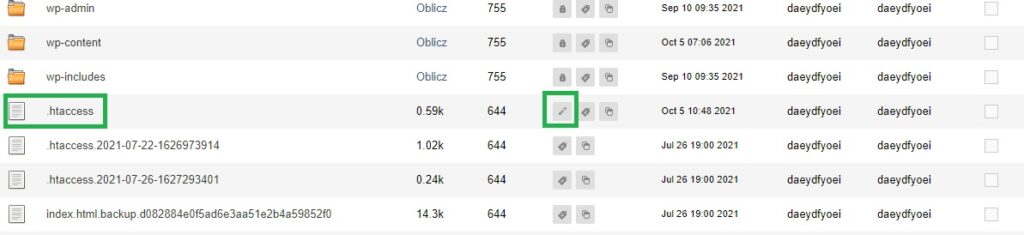
Ustawiamy się kursorem na sam dół i tam będziemy wrzucać dyrektywy, aby zwiększyć limit uploadowanego pliku. Po wszystkim zapisujemy plik .htaccess.
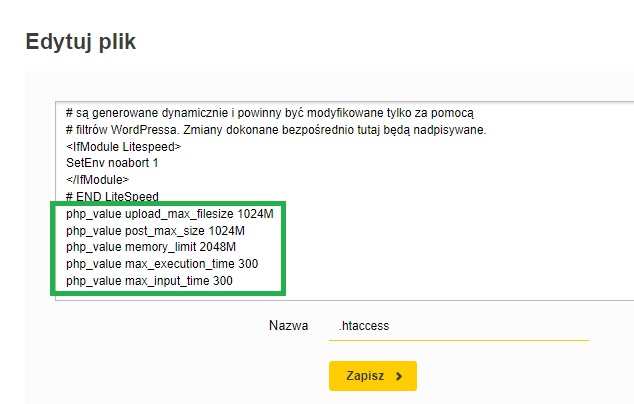
Jeżeli wszystko wykonałeś poprawnie i tak jak jest napisane w tutorialu to powinieneś po odświeżeniu strony internetowej uzyskać następujące rezultaty.

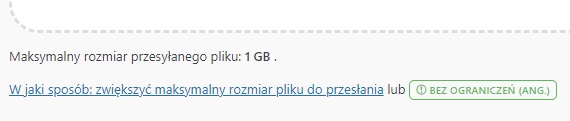
Zwiększenie maksymalnego rozmiaru wrzucanego pliku – Total Commander
Jeżeli Twój hostingodawca nie udostępnia Managera plików z poziomu panelu administracyjnego to musisz skorzystać z programu FTP, aby połączyć się ze swoim serwerem. Może to być Total Commander lub FileZilla. Osobiście preferuję używanie tego pierwszego programu. Gdy połączyliśmy się już z serwerem musimy przejść do folderu z docelową domeną. Tam znajduje się plik .htaccess, który przenosimy na nasz komputer.
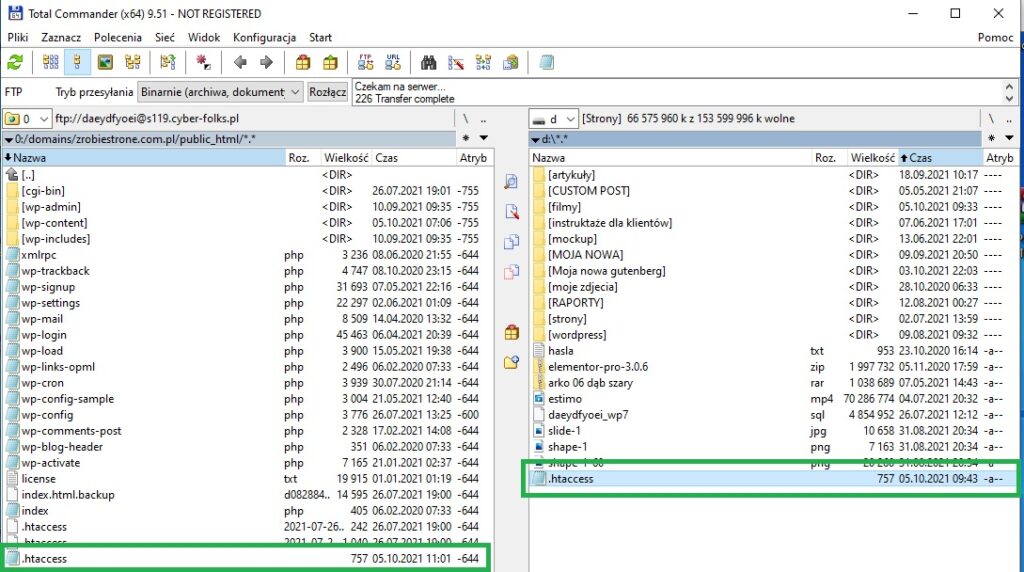
Otwieramy notatnikiem skopiowany plik i na samym jego końcu dodajemy właściwy kod.
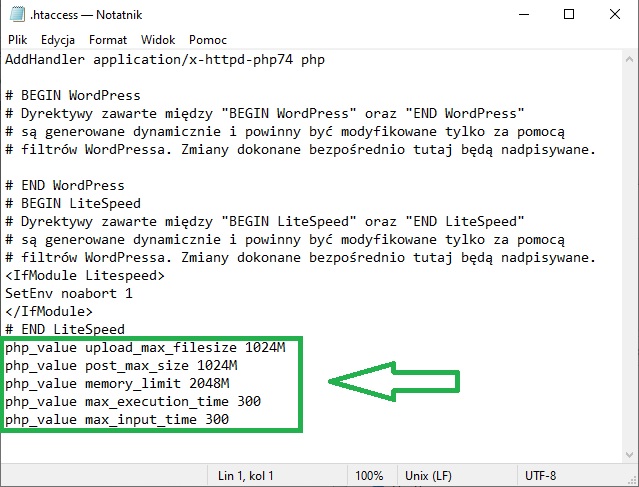
Zapisujemy plik i przerzucamy go z naszego dysku na serwer. Przy pojawieniu się komunikatu o duplikacie pliku .htaccess wciskamy Nadpisz wszystkie, ponieważ bez tego nie będzie możliwe zwiększenie rozmiaru maksymalnego wrzucanego pliku. Po wszystkich czynnościach i odświeżeniu strony wartość maksymalna uploadowanego pliku powinna wynosić 1GB.

Jedna odpowiedź
Rewelacyjna instrukcja. Miałam problem z zainstalowaniem divi i po zwiększeniu limitu poszło 🙂 Dzięki za content